カテゴリ: iPhoneデータ復元
スマートフォンはここ数年の著しい普及率増加により、現在もその所有者数を着実に伸ばし続けている物です。一人で複数台のスマートフォンを所有している場合も珍しくはなく、使い道の差別化や公私混同の回避に利用されていることでしょう。
サービスを提供している大手の会社としては、テレビCMでもすっかりお馴染みとなっているソフトバンクが挙げられます。短い時間で強い印象を残そうという宣伝効果で、他社から乗り換えてきた方もいらっしゃると思います。 今回はスマートフォンでソフトバンクのメールを利用されている方の為に、復元の方法を紹介させて頂きます。
これから紹介させて頂く方法は、注意点として先にバックアップを作成する必要があります。バックアップは以下の操作手順で簡単に作成することが出来ます。
その手順は、EZメニュー → EZトップメニュー → 料金・申込・インフォ → 迷惑メール対策 → メールフィルター設定へ → Eメールヘッダ情報表示(料金がかかりますのでご注意してください。) → メール一覧へ これでサーバーに保存されているEメールを確認できます。必要なメールがあれば、一番下の「転送」を選んで、送りたいアドレスに転送すれば復元できます。
まずはメールアプリのアイコンをタップし、フォルダの一覧を開きましょう。ここで目線を下に落として頂き、画面下部の右から二番目に表示されている設定をタップします。次に共通の設定からメールの保存と読み込みをタップします。 そうすると、バックアップの作成または復元が行なえるので、選択をしてからOKをタップしてください。最後にネットワークの設定から機内モードにチェックを入れて、バックアップが作成されたら下準備は完了です。
ここからはメールを復元する場合の操作手順です。内容が重複してしまうといけないので、いくつかの工程は簡略化させて頂きます。
まずは、メールアプリのフォルダ設定→共通の設定→メールの保存と読み込み画面が表示されるまで、順に操作を進めていきましょう。次にバックアップの作成または復元をタップしますが、今度は復元の方を選択してからOKをタップしてください。 続いて、ネットワークの設定から機内モードにチェックを入れて、画面下部の左端に表示されている矢印のアイコンをタップします。最後に復元したいメールを選択し、OKをタップすると復元が開始されるので操作は完了です。
削除してしまったメールはスマートフォンの機能で復元することができ、ソフトバンクのショップへ行かなくても済む場合があります。一度や二度の失敗は誰にでもあることなので、お困りの際はこの方法を試してみてはいかがでしょうか。 ここから先は+αの情報として、iPhoneを利用されている方向けの便利な製品を紹介させて頂きます。
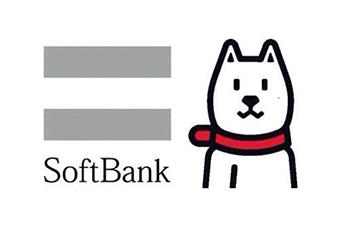
ソフトバンクiPhoneからソフトバンク以外のメールやメッセージを削除してしまい、復元が必要となった場合にオススメなのが 「dr.fone-iPhoneデータ復元」というPCソフトです。 ソフトバンクのサービスに対応していませんが、新しい気持ちで他社のサービスを受けるには良いきっかけになると思います。
dr.foneの開発と販売はWondershare社が行なっており、そちらの公式ホームページからお使いのPCへとダウンロードをすることが出来ます。それに伴い、iTunesのダウンロードも済ませておくと作業が円滑に進むでしょう。
それぞれのインストールが完了した後で、dr.foneを起動すると機能を選択することが出来ます。今回はデータの「データ復元」機能をクリックします。

iOSデータを復元というボタンを選択します。 この時、USBケーブルによるiPhoneとPCの接続も並行して行います。
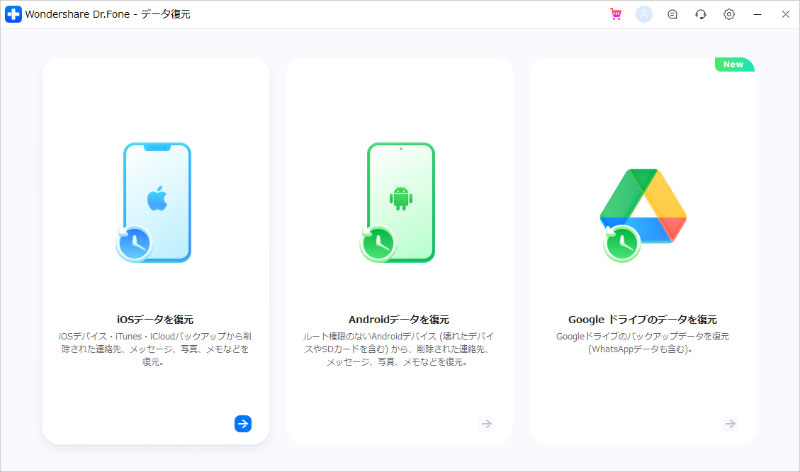
iOSデバイスから復元というメニューを選択します。
復元したいデータの種類を選択するので、まずはデバイスから削除されたデータにチェックを入れてください。これにより、iPhoneに保存されているデータは対象外となります。メッセージと添付ファイルにもチェックを入れたら、画面右下の「開始」ボタンをクリックしてスキャンを実行します。
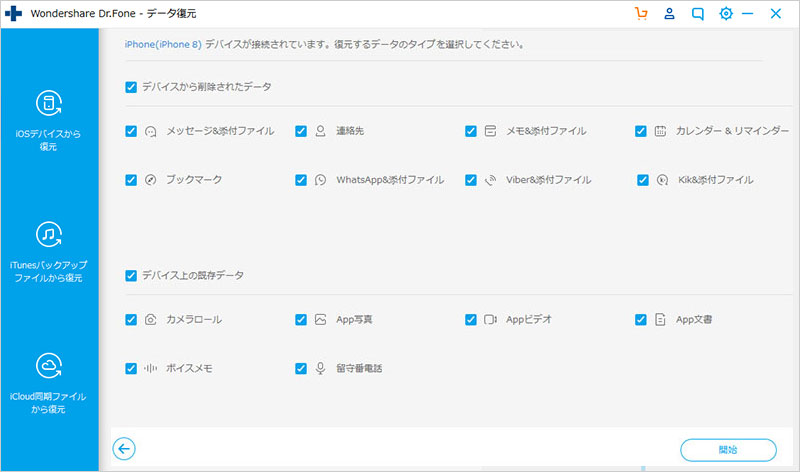
スキャンの実行中は、完了までの残り時間が自動で算出されます。その為、多くのデータを復元するような場合でも、安心して利用することが出来ます。
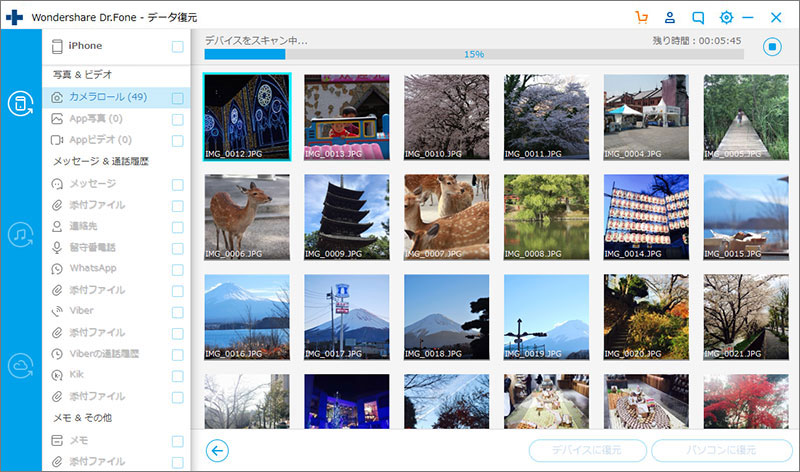
最後にプレビュー機能で確認をして頂き、復元したデータの保存先をiPhoneまたはPCに設定して操作は完了です。
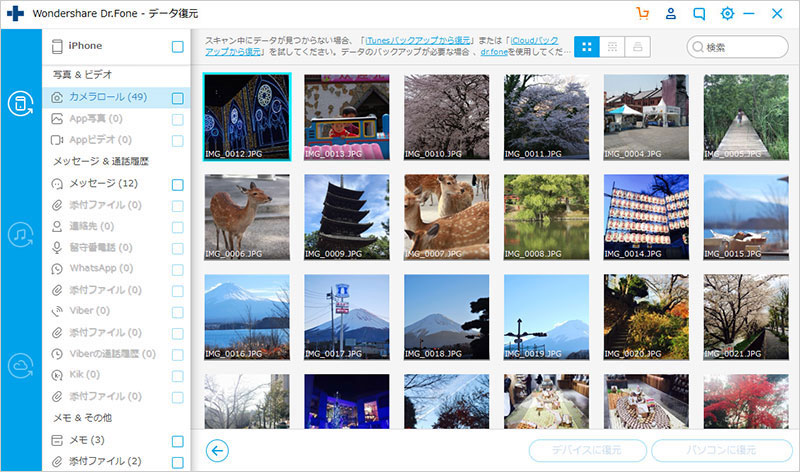
ここまで「dr.fone-iPhoneデータ復元」を利用して、簡単にソフトバンク iPhoneのメールやメッセージを復元させられるPCソフトは貴重なので、ソフトバンクサービスへの対応を期待する声の高まりが予想されるでしょう。

ソフトバンク iPhoneの削除したメールを復元
akira
編集